配置无线宽带路由器设置
无线宽带路由器设置 时间:2021-05-20 阅读:()
AolynkCB304nCable网桥维护人员使用手册杭州华三通信技术有限公司http://www.
h3c.
com.
cn资料版本:5W100-20140731Copyright2014杭州华三通信技术有限公司及其许可者版权所有,保留一切权利.
未经本公司书面许可,任何单位和个人不得擅自摘抄、复制本书内容的部分或全部,并不得以任何形式传播.
H3C、、H3CS、H3CIE、H3CNE、Aolynk、、H3Care、、IRF、NetPilot、Netflow、SecEngine、SecPath、SecCenter、SecBlade、Comware、ITCMM、HUASAN、华三均为杭州华三通信技术有限公司的商标.
对于本手册中出现的其它公司的商标、产品标识及商品名称,由各自权利人拥有.
由于产品版本升级或其他原因,本手册内容有可能变更.
H3C保留在没有任何通知或者提示的情况下对本手册的内容进行修改的权利.
本手册仅作为使用指导,H3C尽全力在本手册中提供准确的信息,但是H3C并不确保手册内容完全没有错误,本手册中的所有陈述、信息和建议也不构成任何明示或暗示的担保.
前言《AolynkCB304nCable网桥维护人员使用手册》将会详细地指导您如何通过Web设置页面对设备进行本地管理.
前言部分包含如下内容:读者对象本书约定资料获取方式技术支持资料意见反馈读者对象本手册主要适用于如下工程师:网络规划人员现场技术支持与维护人员负责网络配置和维护的网络管理员本书约定1.
命令行格式约定格式意义粗体命令行关键字(命令中保持不变、必须照输的部分)采用加粗字体表示.
斜体命令行参数(命令中必须由实际值进行替代的部分)采用斜体表示.
[]表示用"[]"括起来的部分在命令配置时是可选的.
{x|y|.
.
.
}表示从多个选项中仅选取一个.
[x|y|.
.
.
]表示从多个选项中选取一个或者不选.
{x|y表示从多个选项中至少选取一个.
[x|y表示从多个选项中选取一个、多个或者不选.
&表示符号&前面的参数可以重复输入1~n次.
#由"#"号开始的行表示为注释行.
2.
图形界面格式约定格式意义带尖括号""表示按钮名,如"单击按钮".
[]带方括号"[]"表示窗口名、菜单名和数据表,如"弹出[新建用户]窗口".
/多级菜单用"/"隔开.
如[文件/新建/文件夹]多级菜单表示[文件]菜单下的[新建]子菜单下的[文件夹]菜单项.
3.
各类标志本书还采用各种醒目标志来表示在操作过程中应该特别注意的地方,这些标志的意义如下:提醒操作中应注意的事项,不当的操作可能会导致数据丢失或者设备损坏.
为确保设备配置成功或者正常工作而需要特别关注的操作或信息.
对操作内容的描述进行必要的补充和说明.
资料获取方式您可以通过H3C网站(www.
h3c.
com.
cn)获取最新的产品资料:H3C网站与产品资料相关的主要栏目介绍如下:[服务支持/文档中心]:可以获取硬件安装类、软件升级类、配置类或维护类等产品资料.
[产品技术]:可以获取产品介绍和技术介绍的文档,包括产品相关介绍、技术介绍、技术白皮书等.
[解决方案]:可以获取解决方案类资料.
[服务支持/软件下载]:可以获取与软件版本配套的资料.
技术支持用户支持邮箱:service@h3c.
com技术支持热线电话:400-810-0504(手机、固话均可拨打)网址:http://www.
h3c.
com.
cn资料意见反馈如果您在使用过程中发现产品资料的任何问题,可以通过以下方式反馈:E-mail:info@h3c.
com感谢您的反馈,让我们做得更好!
i目录1您想了解什么1-12产品概述2-12.
1产品简介2-12.
2产品特点2-13登录设备Web页面3-13.
1建立网络连接3-13.
1.
1有线方式3-13.
1.
2无线方式3-23.
1.
3取消代理服务器3-43.
2登录设备Web页面·3-43.
3熟悉Web设置页面·3-53.
3.
1Web设置页面概述·3-53.
3.
2退出3-64设备常用功能管理4-14.
1网络4-14.
1.
1宽带设置4-14.
1.
2绑定设置4-34.
1.
3LAN侧地址配置·4-34.
1.
4无线配置4-54.
1.
5远程管理4-74.
1.
6Qos·4-84.
1.
7时间管理4-94.
1.
8路由配置4-94.
2安全4-104.
2.
1广域网访问控制4-104.
2.
2防火墙·4-104.
2.
3Mac过滤4-114.
2.
4IP过滤·4-124.
3应用4-134.
3.
1DDNS配置4-134.
3.
2高级NAT配置·4-134.
3.
3upnp配置4-164.
3.
4IGMP配置·4-16ii4.
4管理4-174.
4.
1用户管理4-174.
4.
2设备管理4-184.
4.
3日志文件管理·4-194.
5诊断4-214.
5.
1网络诊断4-214.
6状态4-224.
6.
1设备信息4-224.
6.
2网络侧信息4-234.
6.
3用户侧信息4-244.
6.
4远程管理状态·4-254.
7帮助4-255附录–故障排除5-16附录–产品术语6-11-11您想了解什么如果您想您可以查看初识设备的大致形态、熟悉设备面板上的接口、指示灯及设备的主要特点"产品概述"通过有线或无线的方式建立网络连接,登陆设备Web页面"登录设备Web页面"通过Web设置页面来对设备进行配置和管理,包括:网络、安全、应用、管理和帮助"设备常用功能管理"定位或排除使用设备过程中遇到的问题"附录–故障排除"了解产品相关的技术术语及其解释"附录–产品术语"2-12产品概述本章节主要包含以下内容:产品简介产品特点2.
1产品简介AolynkCB304n是H3C推出的一款面向家庭用户的EPCN无线终端设备.
产品采用全新一代芯片,并且向前兼容,配合新一代AolynkCC700E系列、CC754系列、CC710系列以及CC721E网络集中器,融合了Cable网络和无线路由器的功能,在提供有线客户端接入的同时允许支持802.
11b/g/n无线客户端接入,组网更灵活,使用更方便,同时不影响原有的CATV信号.
AolynkCB304n提供4个百兆全双工以太网接口,可用于连接计算机、数字机顶盒、IP电话机等多种终端.
同时内置IEEE802.
11b/g/n无线模块,最高支持300Mbps的传输速率,用于连接笔记本、平板电脑、智能手机等无线终端设备,是家庭用户及小企业构建无线网络的理想设备.
2.
2产品特点提供4个10/100M自适应以太网接口,用于连接计算机、机顶盒、IP电话等设备.
具有无线接入点功能.
工作在2.
4GHz频段,支持802.
11n标准,最高传送速率达到300M,能够兼容目前的802.
11b和802.
11g网络.
内置分离滤波器.
占用65MHz以下的低频带通信,对现有的CATV信号无任何影响.
3-13登录设备Web页面本章节主要包含以下内容:建立网络连接登录设备Web页面熟悉Web设置页面完成硬件安装后(安装过程可参见《AolynkCB系列Cable网桥快速入门》),在登录设备的Web设置页面前,您需要确保管理计算机和网络满足一些基本要求.
3.
1建立网络连接您可以通过有线方式或无线方式连接到CB304n.
以下描述均在CB304n缺省配置的基础上进行.
3.
1.
1有线方式1.
客户端计算机要求确认计算机已安装并启用了以太网网卡.
确认计算机已和CB304n的LAN口相连(有线方式).
2.
设置客户端计算机的IP地址建议您将计算机设置成缺省的"自动获得IP地址"和"自动获得DNS服务器地址",由CB304n自动分配IP地址.
如果您想给计算机指定静态IP地址,则需要将计算机的IP地址与CB304n的IP地址设置在同一子网中(CB304n缺省IP地址为:192.
168.
1.
1,子网掩码为255.
255.
255.
0).
3-23.
确认管理计算机和设备之间的网络是否连通操作步骤如下:通过快捷键,弹出"运行"对话框输入"ping192.
168.
1.
1(设备的IP地址,此处是缺省IP地址)",单击按钮.
如果在弹出的对话框中显示了从设备侧返回的回应,则表示网络连通;否则请检查网络连接3.
1.
2无线方式1.
客户端计算机要求确认计算机已安装了无线网卡,并处于开启状态.
将计算机放置于CB304n的无线网络范围内.
2.
设置客户端计算机的IP地址建议您将计算机设置成缺省的"自动获得IP地址"和"自动获得DNS服务器地址",由CB304n自动分配IP地址.
如果您想给计算机指定静态IP地址,则需要将计算机的无线网卡的IP地址与CB304n的IP地址设置在同一子网中(CB304n缺省IP地址为:192.
168.
1.
1,子网掩码为255.
255.
255.
0).
3-33.
设置无线客户端本手册以Windows7的无线网络设置功能为例进行介绍.
设置步骤如下:单击屏幕左下角按钮,进入[开始]菜单,选择[控制面板],点击"网络和Internet",打开"网络和共享中心"单击"更改适配器设置",显示无线网络连接界面在"无线网络连接"列表里找到需连接的无线网络,缺省情况下,CB304n提供一个名为"ROUTE_XXXXXX"的无线网络,XXXXXX为设备背面铭牌上MAC地址的后六位,且不加密,单击按钮即可连接成功3-43.
1.
3取消代理服务器如果当前管理计算机使用代理服务器访问因特网,则必须取消代理服务,操作步骤如下:在浏览器窗口中,选择[工具/Internet选项]进入"Internet选项"窗口选择页签,并单击按钮,进入"局域网(LAN)设置"页面.
请确认未选中"为LAN使用代理服务器"选项;若已选中,请取消并单击按钮3.
2登录设备Web页面运行Web浏览器,在地址栏中输入"http://192.
168.
1.
1",回车后跳转到Web登录页面,如图3-1所示,输入用户名、密码(缺省均为h3cadmin,区分大小写),单击按钮或直接回车即可进入Web设置页面.
3-5图3-1登录设备Web设置页面3.
3熟悉Web设置页面设备提供非常简便的Web设置页面,您可以通过该设置页面快速地完成所需功能的配置.
3.
3.
1Web设置页面概述成功登录后,出现Web设置页面.
设备提供的Web页面主要分为两部分,如图3-2所示.
页面上方是一级导航栏.
通过单击链接,可以进入相应的配置、管理页面.
页面左侧是二级导航栏及配置管理区域.
右侧显示的内容根据导航栏选中的功能而定,详细信息请参见下面具体业务配置.
图3-2Web设置页面3-6为了安全起见,建议您首次登录后修改缺省的登录密码,并保管好密码信息,修改登录密码操作请参见4.
4.
1用户管理.
3.
3.
2退出如图3-3所示,单击导航栏右上角的按钮,确认后即可退出Web设置页面.
图3-3退出Web设置页面请勿通过直接关闭浏览器来退出Web设置页面,因为这样操作用户并不能真正退出设备的Web设置页面.
4-14设备常用功能管理4.
1网络4.
1.
1宽带设置页面向导:网络→宽带设置→Internet连接本页面为您提供如下主要功能:当将设备WAN连接的模式选择为Bridge模式时,将显示右图所示页面.
Internet(WAN)连接设置可以对设备WAN连接的模式、IP模式、MTU和服务模式等参数进行设置.
配置完成后,单击按钮,配置将被保存并生效.
4-2当将设备WAN连接的模式选择为Route模式时,将显示右图所示页面.
Internet(WAN)连接设置可以对设备WAN连接的模式、IP模式、MTU和服务模式等参数进行设置.
页面中关键项的含义如下表所示.
表4-1页面关键项描述页面关键项描述上行方式网关连接到运营商的连接方式连接名称根据用户配置生成的WAN连接的连接名称模式当前WAN连接的模式,包括Bridge和Route两种IP模式IP模式,当前设备仅支持IPv4模式连接方式路由(Route)模式包括三种连接方式:DHCP:表示从ISP(InternetServiceProvider,互联网服务提供商)处自动得到一个IP地址Static:经ISP处配置一个IP静态地址PPPoE:若ISP使用PPPoE时,请选择此项MTUMTU(MaximumTransmissionUnit,最大传输单元),单位为字节,缺省值为1400字节4-3页面关键项描述启用VLAN配置设备支持VLAN设置VLANID如果设备启用VLAN,则可以配置VLANID的值802.
1p设置802.
1p优先级服务模式TR069:新建的WAN连接仅供TR069用户使用TR069_INTERNET:新建的WAN连接供TR069用户和普通用户上网使用INTERNET:新建的WAN连接仅供普通用户上网使用OTHER:新建的WAN连接供机顶盒等设备使用绑定端口选择绑定到对应Internet连接的以太网端口或无线SSID配置完成后,单击按钮,配置将被保存并生效.
4.
1.
2绑定设置页面向导:网络→绑定设置→绑定模式本页面为您提供如下主要功能:可以配置用户侧端口绑定方式,其中"端口绑定"方式默认开启且不能修改,仅可配置"VLAN绑定"方式.
配置完成后,单击按钮,配置将被保存并生效.
4.
1.
3LAN侧地址配置页面向导:网络→LAN侧地址配置→IPV4配置本页面为您提供如下主要功能:4-4配置LAN侧的IPv4地址信息,包括网关IP地址、起始/终止IP地址和DNS服务器等.
配置完成后,单击按钮,配置将被保存并生效.
页面中关键项的含义如下表所示.
表4-2页面关键项描述页面关键项描述IP地址/子网掩码配置网关的IP地址和子网掩码禁用/启用环流控制启用环流控制,即表示局域网侧开启STP(SpanningTreeProtocol,生成树协议)功能禁用/启用DHCP服务器开启网关的DHCP服务器功能,网关将自动为连接到网关的设备分配IP地址禁用网关的DHCP服务器功能,网关将不能为连接到网关的设备分配IP地址起始/终止IP地址启用DHCP服务器功能后,网关可指定设备的起始和终止IP地址延续时间DHCP服务器分配的租约时间DNS服务器自动:连接到网关的设备可以自动连接到局域网内的DNS服务器手动:手动设置连接到网关的设备需连接的局域网内的DNS服务器地址首选/备用DNS服务器配置首选和备用的DNS服务器预留IP地址通过或按钮,您可以添加或删除一个规则:一个MAC地址对应一个IP地址4-54.
1.
4无线配置页面向导:网络→无线配置→无线配置本页面为您提供如下主要功能:配置无线LAN口的基本特性.
包括启用或禁用无线LAN口、从工作站的AP扫描搜索中隐藏SSID、设置无线网络名(即SSID)等.
配置完成后,单击按钮,配置将被保存并生效.
页面中关键项的含义如下表所示.
表4-3页面关键项描述页面关键项描述启用无线总开关启用或禁用无线网络总开关,缺省为开启状态启用无线启用或禁用无线网络,缺省为开启状态隐藏热点启用或禁用隐藏热点,启用后终端将无法通过扫描来获得设备的SSID客户端分离启用或禁用客户端分离,启用后可以使无线网络中的不同客户端之间相互隔离,不能通信SSID设置无线网络名,SSID用来区分不同的无线网络BSSID无线网络设备的MAC地址访问数量限制设置同时访问无线网络的用户数量,设备最多可支持32个用户同时使用无线网络频段无线使用的频段信道选择无线信息,有1-13选择,也可以选择Auto4-6页面关键项描述802.
11n/EWC启用或禁用802.
11n功能选择"自动",开启802.
11n模式,此时可以设置802.
11n模式的速率;选择"禁用",关闭802.
11n模式,此时可以设置54gTM模式和前导类型带宽无线网络工作的带宽控制边带默认为降低控制边带802.
11n速率设置802.
11n工作的速率仅支持802.
11n客户端是否启用仅支持802.
11n客户端54gTM速率缺省为54Mbps54gTM模式选择设置54gTM模式,默认为54gAuto前导类型设置前导类型,默认为long发送功率缺省为100%页面向导:网络→无线配置→无线配置→安全本页面为您提供如下主要功能:配置无线LAN口的安全特性.
包括设置网络认证方式、数据加密方式、无线网络认证密钥和密钥长度等.
配置完成后,单击按钮,配置将被保存并生效.
页面中关键项的含义如下表所示.
表4-4页面关键项描述页面关键项描述选择SSID选择需要配置的无线网络网络认证方式可以选择开放、共享、WPA-PSK、WPA2-PSK、MixedWPA2/WPA-PSK等认证方式WEP加密可以选择禁用或者启用页面向导:网络→无线配置→无线配置→安全(以网络认证方式为MixedWPA2/WPA-PSK举例)本页面为您提供如下主要功能:4-7将网络认证方式设置为MixedWPA2/WPA-PSK,将显示右图所示页面.
配置完成后,单击按钮,配置将被保存并生效.
页面中关键项的含义如下表所示.
表4-5页面关键项描述页面关键项描述网络认证方式设置无线认证方式,选择MixedWPA2/WPA-PSKWPA预共享密钥设置WPA预共享密钥显示文本勾选该选项,WPA预共享密钥将以明文显示WPA更新会话密钥间隔设置WPA更新会话密钥间隔时间,缺省为3600sWPA加密设置WPA加密方式,可以选择TKIP、AES或TKIP+AES等加密方式4.
1.
5远程管理页面向导:网络→远程管理→ITMS服务器本页面为您提供如下主要功能:配置TR069客户.
包括定时通知、安全链接、定时通知间隔时间和链接请求用户认证等.
配置完成后,单击按钮,配置将被保存并生效.
4-8页面中关键项的含义如下表所示.
表4-6页面关键项描述页面关键项描述定时通知开启和禁用定时通知功能安全链接可以导入受信任的权威认证(CA)证书定时通知间隔时间设置定时通知的间隔时间ACSURL配置CPE连接到ACS的URLACS用户名/密码配置CPE连接到ACS的用户名和密码连接请求用户认证开启和禁用连接请求认证功能连接请求用户名/密码配置ACS连接到CPE的用户名和密码4.
1.
6Qos页面向导:网络→Qos→Qos本页面为您提供如下主要功能:配置Qos功能,用来解决网络延迟和阻塞等问题.
配置完成后,单击按钮,配置将被保存并生效.
页面中关键项的含义如下表所示.
4-9表4-7页面关键项描述页面关键项描述启用QoS开启或禁用QoS功能上行带宽设置上行的带宽调度策略设置调度策略,可以设置为PQ、WR或CAR启用DSCP标志开启或禁用DSCP标志启用TC标志开启或禁用TC标志启用802-1_P标志开启或禁用802-1_P标志4.
1.
7时间管理页面向导:网络→时间管理→时间服务器本页面为您提供如下主要功能:配置时间设置,可以使设备的时间与网络时间同步.
配置完成后,单击按钮,配置将被保存并生效.
4.
1.
8路由配置页面向导:网络→路由配置→静态路由本页面为您提供如下主要功能:配置设备的静态路由,最多可以配置32条.
配置完成后,单击按钮,配置将被保存并生效.
4-104.
2安全4.
2.
1广域网访问控制页面向导:安全→广域网访问控制→广域网访问控制本页面为您提供如下主要功能:配置设备的URL过滤功能,包括URL地址过滤和URL列表类型等.
必须先开启URL地址过滤,选择URL列表类型,再通过按钮进行配置.
配置完成后,单击按钮,配置将被保存并生效.
4.
2.
2防火墙1.
防火墙等级页面向导:安全→防火墙→防火墙等级本页面为您提供如下主要功能:配置设备的防火墙等级,进行相应设置,防火墙等级分高、中、低三种等.
配置完成后,单击按钮,配置将被保存并生效.
4-112.
攻击保护设置页面向导:安全→防火墙→攻击保护设置本页面为您提供如下主要功能:配置攻击保护功能,可以禁用和开启此功能.
配置完成后,单击按钮,配置将被保存并生效.
4.
2.
3Mac过滤页面向导:安全→Mac过滤→Mac过滤本页面为您提供如下主要功能:配置MAC地址过滤规则来允许或拒绝访问局域网和互联网,可以设置过滤模式、源MAC地址和目的MAC地址等.
配置完成后,单击按钮,配置将被保存并生效.
页面中关键项的含义如下表所示.
表4-8页面关键项描述页面关键项描述MAC地址过滤禁用和开启MAC地址过滤功能,缺省处于禁用状态过滤模式可以配置过滤模式为白名单和黑名单:启用黑名单后,除加入黑名单的MAC地址不可以通过,其余均可通过启用白名单后,除加入白名单的MAC地址可以通过,其余均不可通过4-124.
2.
4IP过滤页面向导:安全→IP过滤→IP过滤本页面为您提供如下主要功能:配置IP地址过滤功能,可以启用或禁用此功能.
配置过滤器名,并配置协议、源IP地址、源子网掩码、目的IP地址和目的子网掩码等过滤器规则.
配置完成后,单击按钮,配置将被保存并生效.
页面中关键项的含义如下表所示.
表4-9页面关键项描述页面关键项描述IP地址过滤开启或禁用IP地址过滤功能,缺省处于开启状态流出IP过滤器配置配置流出IP过滤器来阻止某些IP通信过滤器名配置过滤器名称协议配置过滤器支持的协议(TCP/UDP、TCP、UDP、ICMP),默认支持所有协议源IP地址(范围)配置过滤器流出的数据报文的源IP地址范围源子网掩码配置源子网掩码.
如果设置了源IP地址范围,则无需设置源子网掩码目的IP地址(范围)配置过滤器流出的数据报文的目的IP地址范围目的子网掩码配置目的子网掩码.
如果设置了目的IP地址范围,则无需设置目的子网掩码4-134.
3应用4.
3.
1DDNS配置页面向导:应用→DDNS配置→DDNS配置本页面为您提供如下主要功能:配置动态DNS服务,可以将一个动态的IP地址化名为任意多域中的一个静态主机名.
单击按钮,在"添加动态DNS"页面,选择D-DNS提供方,并通过配置域名、接口、用户名和密码等信息,添加一个动态DNS地址.
配置完成后,单击按钮,配置将被保存并生效.
4.
3.
2高级NAT配置1.
ALG配置页面向导:应用→高级NAT配置→ALG配置本页面为您提供如下主要功能:4-14配置ALG(ApplicationLevelGateway,应用层网关)主要完成对应用层报文的解析和处理,可以选择开启H323、RSTP、IPSEC、SIP、L2TP和FTP协议的ALG功能等.
配置完成后,单击按钮,配置将被保存并生效.
2.
DMZ主机配置页面向导:应用→高级NAT配置→DMZ主机配置本页面为您提供如下主要功能:配置主机在DMZ下的主机可以无限制访问互联网,解决计算机不能够正常运行互联网应用程序等问题.
不过这会使主机面临安全风险,请谨慎使用.
配置完成后,单击按钮,配置将被保存并生效.
3.
虚拟服务器配置页面向导:应用→高级NAT配置→虚拟服务器配置本页面为您提供如下主要功能:4-15配置虚拟服务器,允许将WAN侧输入流(根据协议和端口识别)直接转发到LAN侧拥有私有地址的内部服务器.
仅当外部端口需要转化为LAN侧服务器不同的端口时,内部端口才需设置.
最多可配置32个条目.
配置完成后,单击按钮,配置将被保存并生效.
页面中关键项的含义如下表所示.
表4-10页面关键项描述页面关键项描述服务器名选择一项服务,例如SMTP、POP、HTTP、FTPServer等,被选择的服务对应的端口号将被显示在下表框自定义服务器输入一个新的服务名建立指定的用户服务类型服务器IP地址分配一个指定的地址到虚拟服务器外部开始/结束端口当选择了一种服务,端口号自动显示,也可以根据需要更改协议为服务选择正确的协议内部开始/结束端口当选择了一种服务,端口号自动显示,也可以根据需要更改.
其中内部结束端口不能手动修改4-164.
3.
3upnp配置页面向导:应用→upnp配置→upnp配置本页面为您提供如下主要功能:通过配置可以禁止一部分LAN侧IP使用upnp功能.
配置完成后,单击按钮,配置将被保存并生效.
4.
3.
4IGMP配置1.
IGMPSNOOPING页面向导:应用→IGMP配置→IGMPSNOOPING本页面为您提供如下主要功能:启用或禁止IGMPSnooping功能,使得用户可以通过路由器观看IPTV节目.
配置完成后,单击按钮,配置将被保存并生效.
页面中关键项的含义如下表所示.
4-17表4-11页面关键项描述页面关键项描述标准模式在标准模式下,如果没有组播转发条目,数据流将会洪泛阻塞模式在阻塞模式下,如果没有组播转发条目,数据流将会丢弃2.
IGMP代理页面向导:应用→IGMP配置→IGMP代理本页面为您提供如下主要功能:配置IGMP代理功能,使得用户可以通过路由器观看IPTV节目.
配置完成后,单击按钮,配置将被保存并生效.
4.
4管理4.
4.
1用户管理页面向导:管理→用户管理→用户管理本页面为您提供如下主要功能:4-18配置超级用户和普通用户可以来控制不同的设备访问权限.
通过此页面,可以修改普通用户和超级管理员的密码.
配置完成后,单击按钮,配置将被保存并生效.
页面中关键项的含义如下表所示.
表4-12页面关键项描述页面关键项描述普通用户普通用户可以访问设备,浏览配置和统计表超级用户超级用户可以不受闲置浏览和修改设备配置4.
4.
2设备管理1.
设备重启页面向导:管理→设备管理→设备重启本页面为您提供如下主要功能:单击按钮,将完成路由器重启功能.
2.
恢复出厂设置页面向导:管理→设备管理→恢复出厂设置本页面为您提供如下主要功能:4-19单击按钮,将路由器的配置恢复到出厂状态.
3.
软件自动升级页面向导:管理→设备管理→软件自动升级本页面为您提供如下主要功能:单击按钮,配置将被保存并生效.
单击将触发自动升级操作,而是否升级将由远程服务器上的软件版本确定.
4.
更新备份配置页面向导:管理→设备管理→更新备份配置本页面为您提供如下主要功能:单击按钮,将使用配置文件更新设备的配置.
单击按钮,将备份设备的配置文件.
4.
4.
3日志文件管理1.
写入等级设置页面向导:管理→日志文件管理→写入等级设置本页面为您提供如下主要功能:4-20配置系统日志功能,系统将根据配置,记录所有选择的事件.
配置完成后,单击按钮,配置将被保存并生效.
页面中关键项的含义如下表所示.
表4-13页面关键项描述页面关键项描述日志可以禁用和开启系统日志功能,当系统日志功能开启后,系统将开始记录所有选择的事件日志等级所有等于和高于所选择日志等级的日志,都将被记录显示等级所有等于和高于所选择日志等级的日志,都将被显示模式模式分为:"本地"、"远程"和"两者"三种选择的模式是"远程"或"两者",事件将被发送到通过远程系统日志服务器特定的IP地址和UDP端口.
如果选择的模式是"本地"或"两者",事件将由本地存储器记录.
2.
日志信息页面向导:管理→日志文件管理→日志信息本页面为您提供如下主要功能:配置系统记录功能,可以查看系统访问和安全记录,还可以清理系统记录.
页面中关键项的含义如下表所示.
4-21表4-14页面关键项描述页面关键项描述访问记录查看系统访问记录安全记录查看系统安全记录清除记录另外在启用日志记录后,您可以创建日志文件以及清理系统记录3.
维护页面向导:管理→日志文件管理→维护本页面为您提供如下主要功能:单击按钮,系统会自动把新修改的数据上报到服务器.
4.
5诊断4.
5.
1网络诊断1.
线路诊断页面向导:诊断→网络诊断→线路诊断本页面为您提供如下主要功能:线路诊断测试可以测试您当前的线路连接情况,包括测试到您局域网的连接和测试到服务提供商的连接.
如果测试失败,点击页面底部的以确认测试状态一致.
2.
ping测试页面向导:诊断→网络诊断→ping测试本页面为您提供如下主要功能:4-22PING诊断可以测试目的地址(IP地址或主机名)是否可以到达,可以诊断IPv4和IPv6地址.
单击按钮,将进行ping诊断.
3.
tracert测试页面向导:诊断→网络诊断→tracert测试本页面为您提供如下主要功能:路由跟踪程序,用于确定IP数据报访问目标所采取的路径,可以跟踪IPv4和IPv6的IP地址或域名.
单击按钮,将进行tracert测试.
4.
手动上报测试页面向导:诊断→网络诊断→手动上报测试本页面为您提供如下主要功能:点击按钮,可以测试路由到ACS的上报情况.
4.
6状态4.
6.
1设备信息页面向导:状态→设备信息→设备基本信息本页面为您提供如下主要功能:4-23查看设备的基本信息,包括:设备型号、设备标志号、硬件版本、软件版本、bootloader版本、生产序列号、系统运行时间、软件编译时间和系统资源使用情况等.
页面中关键项的含义如下表所示.
表4-15页面关键项描述页面关键项描述设备型号显示当前设备的型号设备标志号显示当前设备的设备标志号硬件版本显示当前设备的硬件版本软件版本显示设备当前运行软件的版本号页面中的软件版本信息仅作参考,请以设备加载软件版本后的最终显示为准bootloader版本显示设备的bootloader程序版本号生产序列号显示设备的生产序列号系统运行时间显示设备自启动后持续运行的时间软件编译时间显示设备当前运行软件的编译时间系统资源使用情况显示设备系统资源使用信息,便于您判断设备运行是否正常4.
6.
2网络侧信息页面向导:状态→网络侧信息→IPV4连接信息本页面为您提供如下主要功能:4-24通过此页面可以查看网络侧已配置的IPv4的连接信息4.
6.
3用户侧信息1.
WLAN接口信息页面向导:状态→用户侧信息→WLAN接口信息本页面为您提供如下主要功能:通过此页面可以查看用户侧已配置的WLAN接口的连接信息2.
以太网接口信息页面向导:状态→用户侧信息→以太网接口信息本页面为您提供如下主要功能:4-25通过此页面可以查看以太网接口的连接信息4.
6.
4远程管理状态页面向导:状态→远程管理状态→交互建立本页面为您提供如下主要功能:通过此页面可以查看远程管理的状态4.
7帮助单击一级导航页签,可以查看设备的帮助信息.
如图4-1所示.
4-26图4-1设备帮助信息5-15附录–故障排除本手册仅介绍简单的设备故障处理方法,如仍不能排除,可通过表5-2获取售后服务.
表5-1故障排除常见问题故障排除插上电源后,所有指示灯不亮请首先确认设备的电源适配器与电源插座连接正常,且设备电源开关已打开(即开关按钮已按下).
确认后如指示灯仍不亮,则可能电源适配器或设备已损坏.
请联系当地运营商进行维修,切勿私自拆开设备.
设备的Cable指示灯始终不亮Cable指示灯若始终不亮表示Cable链路没有建立成功.
请确认设备Cable口的同轴电缆是否插牢,同轴电缆另一端与入户接口是否连接正确.
确认后如指示灯依然不亮,请与运营商联系,以确定是否为远端机房的EoC业务问题或运营商网络链路故障所致.
搜索不到设备发出的无线信号或信号很弱(1)确认计算机的无线网卡是否正常运作.
(2)确认是否关闭了本产品的SSID广播功能.
(3)如无线网卡距离设备太远,请靠近再扫描一次.
(4)确认附近是否有无线电话、微波炉或其他无线干扰源.
(5)确认设备的无线端口是否已激活.
如不能确定,请恢复出厂值后重新扫描.
注:使用设备时应尽量远离无线电话和微波炉等产品,以消除频率干扰.
而封闭空间、金属障碍物或混凝土墙壁等也会显著降低AP的覆盖范围.
从无线网卡上可以发现无线信号但却无法建立无线连接(1)请确认计算机的无线网卡驱动程序是否已正确安装,在其它的无线环境中是否能正常使用.
如果您的无线网卡曾经在其它环境中设置并使用过,请检查是否原先预设的profile参数有影响,可尝试将原有的无线设置清除后再重新连接本设备.
注:关于计算机无线网卡的安装、设置和使用,可咨询您的无线网卡生产厂商或设备提供商.
(2)请确认无线网卡已搜索到并选择了正确的设备以建立连接.
(3)请检查无线网卡参数的设置是否与设备相一致,如:SSID名称,加密与否,加密类型和密钥.
注:设备标贴上有该设备的缺省的无线网络名称、默认加密方式和密钥.
(4)如您曾进行MAC/IP地址过滤设置,请确认"MAC/IP过滤"未屏蔽您的无线网卡.
不能正常上网先检查设备是否正常工作,再检查网线是否正常,确保其与设备之间的连接是可靠的.
如果设备工作正常,可能是您的计算机或者应用网络出现了问题.
如果设备工作不正常,请根据具体的指示灯状态进行排查,或联系运营商的专家来解决.
5-2常见问题故障排除无法校验密码设备同步、连接一切正常,但有的仍会出现无法校验密码的情况.
(1)注意帐号和密码要区分大小写,并注意帐号是否包含域名.
(2)虚拟拨号软件出现问题,或与您的操作系统里的某些软件有冲突.
建议您最好重装拨号软件,或更换另外的软件尝试.
(3)网卡驱动程序出现问题.
(4)欠费,请及时交费.
表5-2获取售后服务故障类型描述如何获取售后服务硬件类故障比如:出现设备不能正常通电、未插网线但以太网端口指示灯却常亮等问题请联系当地授权服务中心予以确认后更换(各地区的H3C授权服务中心的联系方式可在H3C官方网站找到)软件类问题比如:出现设备功能不可用、异常等问题或配置咨询请联系H3C技术支持服务热线:400-810-0504获取帮助6-16附录–产品术语表6-1术语表术语缩写英文全称中文名称含义100Base-TX100Base-TX100Base-TX100Mbit/s基带以太网规范,使用两对5类双绞线连接,可提供最大100Mbit/s的传输速率10Base-T10Base-T10Base-T10Mbit/s基带以太网规范,使用两对双绞线(3/4/5类双绞线)连接,其中一对用于发送数据,另一对用于接收数据,提供最大10Mbit/s传输速率APAccessPoint接入点作为无线网络中重要的环节无线接入点、无线网关也就是无线AP(AccessPoint),它的作用类似于我们常用的有线网络中的集线器DDNSDynamicDomainNameService动态域名服务动态域名服务(DynamicDomainNameService),能实现固定域名到动态IP地址之间的解析DHCPDynamicHostConfigurationProtocol动态主机配置协议动态主机配置协议(DynamicHostConfigurationProtocol)为网络中的主机动态分配IP地址、子网掩码、网关等信息DHCPServerDynamicHostConfigurationProtocolServerDHCP服务器动态主机配置协议服务器(DynamicHostConfigurationProtocolServer)是一台运行了DHCP动态主机配置协议的设备,主要用于给DHCP客户端分配IP地址DMZDemilitarizedzone隔离区为了解决安装防火墙后外部网络不能访问内部网络服务器的问题,而设立的一个非安全系统与安全系统之间的缓冲区.
通过这样一个DMZ区域,能更加有效地保护了内部网络,因为对攻击者来说,又多了一道关卡DNSDomainNameService域名服务域名服务(DomainNameService)将域名解析成IP地址.
DNS信息按等级分布在整个因特网上的DNS服务器间,当我们访问一个网址时,DNS服务器查看发出请求的域名并搜寻它所对应的IP地址.
如果该DNS服务器无法找到这个IP地址,就将请求传送给上级DNS服务器,继续搜寻IP地址.
例如,www.
yahoo.
com这个域名所对应的IP地址为216.
115.
108.
243DoSDenialofService拒绝服务拒绝服务(DenialofService)是一种利用合法的方式请求占用过多的服务资源,从而使其他用户无法得到服务响应的网络攻击行为DSLDigitalSubscriberLine数字用户线路数字用户线(DigitalSubscriberLine)这种技术使得数字数据和仿真语音信号都可以在现有的电话线路上进行传输.
目前比较受家庭用户青睐的是ADSL接入方式FirewallFirewall防火墙防火墙(Firewall)技术保护您的计算机或局域网免受来自外网的恶意攻击或访问FTPFileTransferProtocol文件传输协议文件传输协议(FileTransferProtocol)是一种描述网络上的计算机之间如何传输文件的协议6-2术语缩写英文全称中文名称含义HTTPHypertextTransferProtocol超文本传送协议超文本传送协议(HypertextTransferProtocol)是一种主要用于传输网页的标准协议HubHub集线器共享式网络连接设备,工作在物理层,主要用于扩展局域网规模ISPInternetServiceProvider因特网服务提供商因特网服务提供商(InternetServiceProvider),提供因特网接入服务的提供商LANLocalAreaNetwork局域网局域网(LocalAreaNetwork)一般指内部网,例如家庭网络,中小型企业的内部网络等MACaddressMediaAccessControladdress介质访问控制地址介质访问控制地址(MediaAccessControladdress),MAC地址是由厂商指定给设备的永久物理地址,它由6对十六进制数字所构成.
例如:00-0F-E2-80-65-25.
每一个网络设备都拥有一个全球唯一的MAC地址NATNetworkAddressTranslation网络地址转换网络地址转换(NetworkAddressTranslation),可以把局域网内的多台计算机通过NAT转换后共享一个或多个公网IP地址,接入Internet,这种方式同时也可以屏蔽局域网用户,起到网络安全的作用.
通常共享上网的宽带设备都使用这个技术PingPacketInternetGrope因特网包探测器Ping命令是用来测试本机与网络上的其它计算机能否进行通信的诊断工具.
Ping命令将报文发送给指定的计算机,如果该计算机收到报文则会返回响应报文PPPPoint-to-PointProtocol点对点协议点对点协议(Point-to-PointProtocol)是一种链路层通信协议PPPoEPPPoverEthernet点对点以太网承载协议点对点以太网承载协议(PPPoverEthernet)在以太网上承载PPP协议封装的报文,它是目前使用较多的业务形式RJ-45RJ-45RJ-45用于连接以太网交换机、集线器、设备等设备的标准插头.
直连网线和交叉网线通常使用这种接头RouteRoute路由基于数据的目的地址和当前的网络条件,通过有效的路由选择能够到达目的网络或地址的出接口或网关,进行数据转发.
具有路由功能的设备称作设备(router)TCPTransferControlProtocol传输控制协议传输控制协议(TransferControlProtocol)是一种面向连接的、可靠的传输层协议.
TCP/IPTransmissionControlProtocol/InternetProtocol传输控制协议/网际协议传输控制协议/网际协议(TransmissionControlProtocol/InternetProtocol),网络通信的基本通信协议簇.
TCP/IP定义了一组协议,不仅仅是TCP和IPTelnetTelnetTelnet一种用来访问远程主机的基于字符的交互程序.
Telnet允许用户远程登录并对设备进行管理UDPUserDatagramProtocol用户数据报协议用户数据报协议(UserDatagramProtocol)是一种面向非连接的传输层协议VLANVirtualLocalAreaNetwork虚拟局域网虚拟局域网是一种通过将局域网内的设备逻辑地而不是物理地划分成一个个网段从而实现虚拟工作组的技术6-3术语缩写英文全称中文名称含义VIDVLANIDVLAN标识符-WANWideAreaNetwork广域网广域网(WideAreaNetwork)是覆盖地理范围相对较广的数据通信网络,如因特网WLANWirelessLocalAreaNetwork无线局域网无线局域网是一种利用射频(RadioFrequency)技术进行数据传输的系统,用来弥补有线局域网络的不足,以达到网络延伸的目的
h3c.
com.
cn资料版本:5W100-20140731Copyright2014杭州华三通信技术有限公司及其许可者版权所有,保留一切权利.
未经本公司书面许可,任何单位和个人不得擅自摘抄、复制本书内容的部分或全部,并不得以任何形式传播.
H3C、、H3CS、H3CIE、H3CNE、Aolynk、、H3Care、、IRF、NetPilot、Netflow、SecEngine、SecPath、SecCenter、SecBlade、Comware、ITCMM、HUASAN、华三均为杭州华三通信技术有限公司的商标.
对于本手册中出现的其它公司的商标、产品标识及商品名称,由各自权利人拥有.
由于产品版本升级或其他原因,本手册内容有可能变更.
H3C保留在没有任何通知或者提示的情况下对本手册的内容进行修改的权利.
本手册仅作为使用指导,H3C尽全力在本手册中提供准确的信息,但是H3C并不确保手册内容完全没有错误,本手册中的所有陈述、信息和建议也不构成任何明示或暗示的担保.
前言《AolynkCB304nCable网桥维护人员使用手册》将会详细地指导您如何通过Web设置页面对设备进行本地管理.
前言部分包含如下内容:读者对象本书约定资料获取方式技术支持资料意见反馈读者对象本手册主要适用于如下工程师:网络规划人员现场技术支持与维护人员负责网络配置和维护的网络管理员本书约定1.
命令行格式约定格式意义粗体命令行关键字(命令中保持不变、必须照输的部分)采用加粗字体表示.
斜体命令行参数(命令中必须由实际值进行替代的部分)采用斜体表示.
[]表示用"[]"括起来的部分在命令配置时是可选的.
{x|y|.
.
.
}表示从多个选项中仅选取一个.
[x|y|.
.
.
]表示从多个选项中选取一个或者不选.
{x|y表示从多个选项中至少选取一个.
[x|y表示从多个选项中选取一个、多个或者不选.
&表示符号&前面的参数可以重复输入1~n次.
#由"#"号开始的行表示为注释行.
2.
图形界面格式约定格式意义带尖括号""表示按钮名,如"单击按钮".
[]带方括号"[]"表示窗口名、菜单名和数据表,如"弹出[新建用户]窗口".
/多级菜单用"/"隔开.
如[文件/新建/文件夹]多级菜单表示[文件]菜单下的[新建]子菜单下的[文件夹]菜单项.
3.
各类标志本书还采用各种醒目标志来表示在操作过程中应该特别注意的地方,这些标志的意义如下:提醒操作中应注意的事项,不当的操作可能会导致数据丢失或者设备损坏.
为确保设备配置成功或者正常工作而需要特别关注的操作或信息.
对操作内容的描述进行必要的补充和说明.
资料获取方式您可以通过H3C网站(www.
h3c.
com.
cn)获取最新的产品资料:H3C网站与产品资料相关的主要栏目介绍如下:[服务支持/文档中心]:可以获取硬件安装类、软件升级类、配置类或维护类等产品资料.
[产品技术]:可以获取产品介绍和技术介绍的文档,包括产品相关介绍、技术介绍、技术白皮书等.
[解决方案]:可以获取解决方案类资料.
[服务支持/软件下载]:可以获取与软件版本配套的资料.
技术支持用户支持邮箱:service@h3c.
com技术支持热线电话:400-810-0504(手机、固话均可拨打)网址:http://www.
h3c.
com.
cn资料意见反馈如果您在使用过程中发现产品资料的任何问题,可以通过以下方式反馈:E-mail:info@h3c.
com感谢您的反馈,让我们做得更好!
i目录1您想了解什么1-12产品概述2-12.
1产品简介2-12.
2产品特点2-13登录设备Web页面3-13.
1建立网络连接3-13.
1.
1有线方式3-13.
1.
2无线方式3-23.
1.
3取消代理服务器3-43.
2登录设备Web页面·3-43.
3熟悉Web设置页面·3-53.
3.
1Web设置页面概述·3-53.
3.
2退出3-64设备常用功能管理4-14.
1网络4-14.
1.
1宽带设置4-14.
1.
2绑定设置4-34.
1.
3LAN侧地址配置·4-34.
1.
4无线配置4-54.
1.
5远程管理4-74.
1.
6Qos·4-84.
1.
7时间管理4-94.
1.
8路由配置4-94.
2安全4-104.
2.
1广域网访问控制4-104.
2.
2防火墙·4-104.
2.
3Mac过滤4-114.
2.
4IP过滤·4-124.
3应用4-134.
3.
1DDNS配置4-134.
3.
2高级NAT配置·4-134.
3.
3upnp配置4-164.
3.
4IGMP配置·4-16ii4.
4管理4-174.
4.
1用户管理4-174.
4.
2设备管理4-184.
4.
3日志文件管理·4-194.
5诊断4-214.
5.
1网络诊断4-214.
6状态4-224.
6.
1设备信息4-224.
6.
2网络侧信息4-234.
6.
3用户侧信息4-244.
6.
4远程管理状态·4-254.
7帮助4-255附录–故障排除5-16附录–产品术语6-11-11您想了解什么如果您想您可以查看初识设备的大致形态、熟悉设备面板上的接口、指示灯及设备的主要特点"产品概述"通过有线或无线的方式建立网络连接,登陆设备Web页面"登录设备Web页面"通过Web设置页面来对设备进行配置和管理,包括:网络、安全、应用、管理和帮助"设备常用功能管理"定位或排除使用设备过程中遇到的问题"附录–故障排除"了解产品相关的技术术语及其解释"附录–产品术语"2-12产品概述本章节主要包含以下内容:产品简介产品特点2.
1产品简介AolynkCB304n是H3C推出的一款面向家庭用户的EPCN无线终端设备.
产品采用全新一代芯片,并且向前兼容,配合新一代AolynkCC700E系列、CC754系列、CC710系列以及CC721E网络集中器,融合了Cable网络和无线路由器的功能,在提供有线客户端接入的同时允许支持802.
11b/g/n无线客户端接入,组网更灵活,使用更方便,同时不影响原有的CATV信号.
AolynkCB304n提供4个百兆全双工以太网接口,可用于连接计算机、数字机顶盒、IP电话机等多种终端.
同时内置IEEE802.
11b/g/n无线模块,最高支持300Mbps的传输速率,用于连接笔记本、平板电脑、智能手机等无线终端设备,是家庭用户及小企业构建无线网络的理想设备.
2.
2产品特点提供4个10/100M自适应以太网接口,用于连接计算机、机顶盒、IP电话等设备.
具有无线接入点功能.
工作在2.
4GHz频段,支持802.
11n标准,最高传送速率达到300M,能够兼容目前的802.
11b和802.
11g网络.
内置分离滤波器.
占用65MHz以下的低频带通信,对现有的CATV信号无任何影响.
3-13登录设备Web页面本章节主要包含以下内容:建立网络连接登录设备Web页面熟悉Web设置页面完成硬件安装后(安装过程可参见《AolynkCB系列Cable网桥快速入门》),在登录设备的Web设置页面前,您需要确保管理计算机和网络满足一些基本要求.
3.
1建立网络连接您可以通过有线方式或无线方式连接到CB304n.
以下描述均在CB304n缺省配置的基础上进行.
3.
1.
1有线方式1.
客户端计算机要求确认计算机已安装并启用了以太网网卡.
确认计算机已和CB304n的LAN口相连(有线方式).
2.
设置客户端计算机的IP地址建议您将计算机设置成缺省的"自动获得IP地址"和"自动获得DNS服务器地址",由CB304n自动分配IP地址.
如果您想给计算机指定静态IP地址,则需要将计算机的IP地址与CB304n的IP地址设置在同一子网中(CB304n缺省IP地址为:192.
168.
1.
1,子网掩码为255.
255.
255.
0).
3-23.
确认管理计算机和设备之间的网络是否连通操作步骤如下:通过快捷键,弹出"运行"对话框输入"ping192.
168.
1.
1(设备的IP地址,此处是缺省IP地址)",单击按钮.
如果在弹出的对话框中显示了从设备侧返回的回应,则表示网络连通;否则请检查网络连接3.
1.
2无线方式1.
客户端计算机要求确认计算机已安装了无线网卡,并处于开启状态.
将计算机放置于CB304n的无线网络范围内.
2.
设置客户端计算机的IP地址建议您将计算机设置成缺省的"自动获得IP地址"和"自动获得DNS服务器地址",由CB304n自动分配IP地址.
如果您想给计算机指定静态IP地址,则需要将计算机的无线网卡的IP地址与CB304n的IP地址设置在同一子网中(CB304n缺省IP地址为:192.
168.
1.
1,子网掩码为255.
255.
255.
0).
3-33.
设置无线客户端本手册以Windows7的无线网络设置功能为例进行介绍.
设置步骤如下:单击屏幕左下角按钮,进入[开始]菜单,选择[控制面板],点击"网络和Internet",打开"网络和共享中心"单击"更改适配器设置",显示无线网络连接界面在"无线网络连接"列表里找到需连接的无线网络,缺省情况下,CB304n提供一个名为"ROUTE_XXXXXX"的无线网络,XXXXXX为设备背面铭牌上MAC地址的后六位,且不加密,单击按钮即可连接成功3-43.
1.
3取消代理服务器如果当前管理计算机使用代理服务器访问因特网,则必须取消代理服务,操作步骤如下:在浏览器窗口中,选择[工具/Internet选项]进入"Internet选项"窗口选择页签,并单击按钮,进入"局域网(LAN)设置"页面.
请确认未选中"为LAN使用代理服务器"选项;若已选中,请取消并单击按钮3.
2登录设备Web页面运行Web浏览器,在地址栏中输入"http://192.
168.
1.
1",回车后跳转到Web登录页面,如图3-1所示,输入用户名、密码(缺省均为h3cadmin,区分大小写),单击按钮或直接回车即可进入Web设置页面.
3-5图3-1登录设备Web设置页面3.
3熟悉Web设置页面设备提供非常简便的Web设置页面,您可以通过该设置页面快速地完成所需功能的配置.
3.
3.
1Web设置页面概述成功登录后,出现Web设置页面.
设备提供的Web页面主要分为两部分,如图3-2所示.
页面上方是一级导航栏.
通过单击链接,可以进入相应的配置、管理页面.
页面左侧是二级导航栏及配置管理区域.
右侧显示的内容根据导航栏选中的功能而定,详细信息请参见下面具体业务配置.
图3-2Web设置页面3-6为了安全起见,建议您首次登录后修改缺省的登录密码,并保管好密码信息,修改登录密码操作请参见4.
4.
1用户管理.
3.
3.
2退出如图3-3所示,单击导航栏右上角的按钮,确认后即可退出Web设置页面.
图3-3退出Web设置页面请勿通过直接关闭浏览器来退出Web设置页面,因为这样操作用户并不能真正退出设备的Web设置页面.
4-14设备常用功能管理4.
1网络4.
1.
1宽带设置页面向导:网络→宽带设置→Internet连接本页面为您提供如下主要功能:当将设备WAN连接的模式选择为Bridge模式时,将显示右图所示页面.
Internet(WAN)连接设置可以对设备WAN连接的模式、IP模式、MTU和服务模式等参数进行设置.
配置完成后,单击按钮,配置将被保存并生效.
4-2当将设备WAN连接的模式选择为Route模式时,将显示右图所示页面.
Internet(WAN)连接设置可以对设备WAN连接的模式、IP模式、MTU和服务模式等参数进行设置.
页面中关键项的含义如下表所示.
表4-1页面关键项描述页面关键项描述上行方式网关连接到运营商的连接方式连接名称根据用户配置生成的WAN连接的连接名称模式当前WAN连接的模式,包括Bridge和Route两种IP模式IP模式,当前设备仅支持IPv4模式连接方式路由(Route)模式包括三种连接方式:DHCP:表示从ISP(InternetServiceProvider,互联网服务提供商)处自动得到一个IP地址Static:经ISP处配置一个IP静态地址PPPoE:若ISP使用PPPoE时,请选择此项MTUMTU(MaximumTransmissionUnit,最大传输单元),单位为字节,缺省值为1400字节4-3页面关键项描述启用VLAN配置设备支持VLAN设置VLANID如果设备启用VLAN,则可以配置VLANID的值802.
1p设置802.
1p优先级服务模式TR069:新建的WAN连接仅供TR069用户使用TR069_INTERNET:新建的WAN连接供TR069用户和普通用户上网使用INTERNET:新建的WAN连接仅供普通用户上网使用OTHER:新建的WAN连接供机顶盒等设备使用绑定端口选择绑定到对应Internet连接的以太网端口或无线SSID配置完成后,单击按钮,配置将被保存并生效.
4.
1.
2绑定设置页面向导:网络→绑定设置→绑定模式本页面为您提供如下主要功能:可以配置用户侧端口绑定方式,其中"端口绑定"方式默认开启且不能修改,仅可配置"VLAN绑定"方式.
配置完成后,单击按钮,配置将被保存并生效.
4.
1.
3LAN侧地址配置页面向导:网络→LAN侧地址配置→IPV4配置本页面为您提供如下主要功能:4-4配置LAN侧的IPv4地址信息,包括网关IP地址、起始/终止IP地址和DNS服务器等.
配置完成后,单击按钮,配置将被保存并生效.
页面中关键项的含义如下表所示.
表4-2页面关键项描述页面关键项描述IP地址/子网掩码配置网关的IP地址和子网掩码禁用/启用环流控制启用环流控制,即表示局域网侧开启STP(SpanningTreeProtocol,生成树协议)功能禁用/启用DHCP服务器开启网关的DHCP服务器功能,网关将自动为连接到网关的设备分配IP地址禁用网关的DHCP服务器功能,网关将不能为连接到网关的设备分配IP地址起始/终止IP地址启用DHCP服务器功能后,网关可指定设备的起始和终止IP地址延续时间DHCP服务器分配的租约时间DNS服务器自动:连接到网关的设备可以自动连接到局域网内的DNS服务器手动:手动设置连接到网关的设备需连接的局域网内的DNS服务器地址首选/备用DNS服务器配置首选和备用的DNS服务器预留IP地址通过或按钮,您可以添加或删除一个规则:一个MAC地址对应一个IP地址4-54.
1.
4无线配置页面向导:网络→无线配置→无线配置本页面为您提供如下主要功能:配置无线LAN口的基本特性.
包括启用或禁用无线LAN口、从工作站的AP扫描搜索中隐藏SSID、设置无线网络名(即SSID)等.
配置完成后,单击按钮,配置将被保存并生效.
页面中关键项的含义如下表所示.
表4-3页面关键项描述页面关键项描述启用无线总开关启用或禁用无线网络总开关,缺省为开启状态启用无线启用或禁用无线网络,缺省为开启状态隐藏热点启用或禁用隐藏热点,启用后终端将无法通过扫描来获得设备的SSID客户端分离启用或禁用客户端分离,启用后可以使无线网络中的不同客户端之间相互隔离,不能通信SSID设置无线网络名,SSID用来区分不同的无线网络BSSID无线网络设备的MAC地址访问数量限制设置同时访问无线网络的用户数量,设备最多可支持32个用户同时使用无线网络频段无线使用的频段信道选择无线信息,有1-13选择,也可以选择Auto4-6页面关键项描述802.
11n/EWC启用或禁用802.
11n功能选择"自动",开启802.
11n模式,此时可以设置802.
11n模式的速率;选择"禁用",关闭802.
11n模式,此时可以设置54gTM模式和前导类型带宽无线网络工作的带宽控制边带默认为降低控制边带802.
11n速率设置802.
11n工作的速率仅支持802.
11n客户端是否启用仅支持802.
11n客户端54gTM速率缺省为54Mbps54gTM模式选择设置54gTM模式,默认为54gAuto前导类型设置前导类型,默认为long发送功率缺省为100%页面向导:网络→无线配置→无线配置→安全本页面为您提供如下主要功能:配置无线LAN口的安全特性.
包括设置网络认证方式、数据加密方式、无线网络认证密钥和密钥长度等.
配置完成后,单击按钮,配置将被保存并生效.
页面中关键项的含义如下表所示.
表4-4页面关键项描述页面关键项描述选择SSID选择需要配置的无线网络网络认证方式可以选择开放、共享、WPA-PSK、WPA2-PSK、MixedWPA2/WPA-PSK等认证方式WEP加密可以选择禁用或者启用页面向导:网络→无线配置→无线配置→安全(以网络认证方式为MixedWPA2/WPA-PSK举例)本页面为您提供如下主要功能:4-7将网络认证方式设置为MixedWPA2/WPA-PSK,将显示右图所示页面.
配置完成后,单击按钮,配置将被保存并生效.
页面中关键项的含义如下表所示.
表4-5页面关键项描述页面关键项描述网络认证方式设置无线认证方式,选择MixedWPA2/WPA-PSKWPA预共享密钥设置WPA预共享密钥显示文本勾选该选项,WPA预共享密钥将以明文显示WPA更新会话密钥间隔设置WPA更新会话密钥间隔时间,缺省为3600sWPA加密设置WPA加密方式,可以选择TKIP、AES或TKIP+AES等加密方式4.
1.
5远程管理页面向导:网络→远程管理→ITMS服务器本页面为您提供如下主要功能:配置TR069客户.
包括定时通知、安全链接、定时通知间隔时间和链接请求用户认证等.
配置完成后,单击按钮,配置将被保存并生效.
4-8页面中关键项的含义如下表所示.
表4-6页面关键项描述页面关键项描述定时通知开启和禁用定时通知功能安全链接可以导入受信任的权威认证(CA)证书定时通知间隔时间设置定时通知的间隔时间ACSURL配置CPE连接到ACS的URLACS用户名/密码配置CPE连接到ACS的用户名和密码连接请求用户认证开启和禁用连接请求认证功能连接请求用户名/密码配置ACS连接到CPE的用户名和密码4.
1.
6Qos页面向导:网络→Qos→Qos本页面为您提供如下主要功能:配置Qos功能,用来解决网络延迟和阻塞等问题.
配置完成后,单击按钮,配置将被保存并生效.
页面中关键项的含义如下表所示.
4-9表4-7页面关键项描述页面关键项描述启用QoS开启或禁用QoS功能上行带宽设置上行的带宽调度策略设置调度策略,可以设置为PQ、WR或CAR启用DSCP标志开启或禁用DSCP标志启用TC标志开启或禁用TC标志启用802-1_P标志开启或禁用802-1_P标志4.
1.
7时间管理页面向导:网络→时间管理→时间服务器本页面为您提供如下主要功能:配置时间设置,可以使设备的时间与网络时间同步.
配置完成后,单击按钮,配置将被保存并生效.
4.
1.
8路由配置页面向导:网络→路由配置→静态路由本页面为您提供如下主要功能:配置设备的静态路由,最多可以配置32条.
配置完成后,单击按钮,配置将被保存并生效.
4-104.
2安全4.
2.
1广域网访问控制页面向导:安全→广域网访问控制→广域网访问控制本页面为您提供如下主要功能:配置设备的URL过滤功能,包括URL地址过滤和URL列表类型等.
必须先开启URL地址过滤,选择URL列表类型,再通过按钮进行配置.
配置完成后,单击按钮,配置将被保存并生效.
4.
2.
2防火墙1.
防火墙等级页面向导:安全→防火墙→防火墙等级本页面为您提供如下主要功能:配置设备的防火墙等级,进行相应设置,防火墙等级分高、中、低三种等.
配置完成后,单击按钮,配置将被保存并生效.
4-112.
攻击保护设置页面向导:安全→防火墙→攻击保护设置本页面为您提供如下主要功能:配置攻击保护功能,可以禁用和开启此功能.
配置完成后,单击按钮,配置将被保存并生效.
4.
2.
3Mac过滤页面向导:安全→Mac过滤→Mac过滤本页面为您提供如下主要功能:配置MAC地址过滤规则来允许或拒绝访问局域网和互联网,可以设置过滤模式、源MAC地址和目的MAC地址等.
配置完成后,单击按钮,配置将被保存并生效.
页面中关键项的含义如下表所示.
表4-8页面关键项描述页面关键项描述MAC地址过滤禁用和开启MAC地址过滤功能,缺省处于禁用状态过滤模式可以配置过滤模式为白名单和黑名单:启用黑名单后,除加入黑名单的MAC地址不可以通过,其余均可通过启用白名单后,除加入白名单的MAC地址可以通过,其余均不可通过4-124.
2.
4IP过滤页面向导:安全→IP过滤→IP过滤本页面为您提供如下主要功能:配置IP地址过滤功能,可以启用或禁用此功能.
配置过滤器名,并配置协议、源IP地址、源子网掩码、目的IP地址和目的子网掩码等过滤器规则.
配置完成后,单击按钮,配置将被保存并生效.
页面中关键项的含义如下表所示.
表4-9页面关键项描述页面关键项描述IP地址过滤开启或禁用IP地址过滤功能,缺省处于开启状态流出IP过滤器配置配置流出IP过滤器来阻止某些IP通信过滤器名配置过滤器名称协议配置过滤器支持的协议(TCP/UDP、TCP、UDP、ICMP),默认支持所有协议源IP地址(范围)配置过滤器流出的数据报文的源IP地址范围源子网掩码配置源子网掩码.
如果设置了源IP地址范围,则无需设置源子网掩码目的IP地址(范围)配置过滤器流出的数据报文的目的IP地址范围目的子网掩码配置目的子网掩码.
如果设置了目的IP地址范围,则无需设置目的子网掩码4-134.
3应用4.
3.
1DDNS配置页面向导:应用→DDNS配置→DDNS配置本页面为您提供如下主要功能:配置动态DNS服务,可以将一个动态的IP地址化名为任意多域中的一个静态主机名.
单击按钮,在"添加动态DNS"页面,选择D-DNS提供方,并通过配置域名、接口、用户名和密码等信息,添加一个动态DNS地址.
配置完成后,单击按钮,配置将被保存并生效.
4.
3.
2高级NAT配置1.
ALG配置页面向导:应用→高级NAT配置→ALG配置本页面为您提供如下主要功能:4-14配置ALG(ApplicationLevelGateway,应用层网关)主要完成对应用层报文的解析和处理,可以选择开启H323、RSTP、IPSEC、SIP、L2TP和FTP协议的ALG功能等.
配置完成后,单击按钮,配置将被保存并生效.
2.
DMZ主机配置页面向导:应用→高级NAT配置→DMZ主机配置本页面为您提供如下主要功能:配置主机在DMZ下的主机可以无限制访问互联网,解决计算机不能够正常运行互联网应用程序等问题.
不过这会使主机面临安全风险,请谨慎使用.
配置完成后,单击按钮,配置将被保存并生效.
3.
虚拟服务器配置页面向导:应用→高级NAT配置→虚拟服务器配置本页面为您提供如下主要功能:4-15配置虚拟服务器,允许将WAN侧输入流(根据协议和端口识别)直接转发到LAN侧拥有私有地址的内部服务器.
仅当外部端口需要转化为LAN侧服务器不同的端口时,内部端口才需设置.
最多可配置32个条目.
配置完成后,单击按钮,配置将被保存并生效.
页面中关键项的含义如下表所示.
表4-10页面关键项描述页面关键项描述服务器名选择一项服务,例如SMTP、POP、HTTP、FTPServer等,被选择的服务对应的端口号将被显示在下表框自定义服务器输入一个新的服务名建立指定的用户服务类型服务器IP地址分配一个指定的地址到虚拟服务器外部开始/结束端口当选择了一种服务,端口号自动显示,也可以根据需要更改协议为服务选择正确的协议内部开始/结束端口当选择了一种服务,端口号自动显示,也可以根据需要更改.
其中内部结束端口不能手动修改4-164.
3.
3upnp配置页面向导:应用→upnp配置→upnp配置本页面为您提供如下主要功能:通过配置可以禁止一部分LAN侧IP使用upnp功能.
配置完成后,单击按钮,配置将被保存并生效.
4.
3.
4IGMP配置1.
IGMPSNOOPING页面向导:应用→IGMP配置→IGMPSNOOPING本页面为您提供如下主要功能:启用或禁止IGMPSnooping功能,使得用户可以通过路由器观看IPTV节目.
配置完成后,单击按钮,配置将被保存并生效.
页面中关键项的含义如下表所示.
4-17表4-11页面关键项描述页面关键项描述标准模式在标准模式下,如果没有组播转发条目,数据流将会洪泛阻塞模式在阻塞模式下,如果没有组播转发条目,数据流将会丢弃2.
IGMP代理页面向导:应用→IGMP配置→IGMP代理本页面为您提供如下主要功能:配置IGMP代理功能,使得用户可以通过路由器观看IPTV节目.
配置完成后,单击按钮,配置将被保存并生效.
4.
4管理4.
4.
1用户管理页面向导:管理→用户管理→用户管理本页面为您提供如下主要功能:4-18配置超级用户和普通用户可以来控制不同的设备访问权限.
通过此页面,可以修改普通用户和超级管理员的密码.
配置完成后,单击按钮,配置将被保存并生效.
页面中关键项的含义如下表所示.
表4-12页面关键项描述页面关键项描述普通用户普通用户可以访问设备,浏览配置和统计表超级用户超级用户可以不受闲置浏览和修改设备配置4.
4.
2设备管理1.
设备重启页面向导:管理→设备管理→设备重启本页面为您提供如下主要功能:单击按钮,将完成路由器重启功能.
2.
恢复出厂设置页面向导:管理→设备管理→恢复出厂设置本页面为您提供如下主要功能:4-19单击按钮,将路由器的配置恢复到出厂状态.
3.
软件自动升级页面向导:管理→设备管理→软件自动升级本页面为您提供如下主要功能:单击按钮,配置将被保存并生效.
单击将触发自动升级操作,而是否升级将由远程服务器上的软件版本确定.
4.
更新备份配置页面向导:管理→设备管理→更新备份配置本页面为您提供如下主要功能:单击按钮,将使用配置文件更新设备的配置.
单击按钮,将备份设备的配置文件.
4.
4.
3日志文件管理1.
写入等级设置页面向导:管理→日志文件管理→写入等级设置本页面为您提供如下主要功能:4-20配置系统日志功能,系统将根据配置,记录所有选择的事件.
配置完成后,单击按钮,配置将被保存并生效.
页面中关键项的含义如下表所示.
表4-13页面关键项描述页面关键项描述日志可以禁用和开启系统日志功能,当系统日志功能开启后,系统将开始记录所有选择的事件日志等级所有等于和高于所选择日志等级的日志,都将被记录显示等级所有等于和高于所选择日志等级的日志,都将被显示模式模式分为:"本地"、"远程"和"两者"三种选择的模式是"远程"或"两者",事件将被发送到通过远程系统日志服务器特定的IP地址和UDP端口.
如果选择的模式是"本地"或"两者",事件将由本地存储器记录.
2.
日志信息页面向导:管理→日志文件管理→日志信息本页面为您提供如下主要功能:配置系统记录功能,可以查看系统访问和安全记录,还可以清理系统记录.
页面中关键项的含义如下表所示.
4-21表4-14页面关键项描述页面关键项描述访问记录查看系统访问记录安全记录查看系统安全记录清除记录另外在启用日志记录后,您可以创建日志文件以及清理系统记录3.
维护页面向导:管理→日志文件管理→维护本页面为您提供如下主要功能:单击按钮,系统会自动把新修改的数据上报到服务器.
4.
5诊断4.
5.
1网络诊断1.
线路诊断页面向导:诊断→网络诊断→线路诊断本页面为您提供如下主要功能:线路诊断测试可以测试您当前的线路连接情况,包括测试到您局域网的连接和测试到服务提供商的连接.
如果测试失败,点击页面底部的以确认测试状态一致.
2.
ping测试页面向导:诊断→网络诊断→ping测试本页面为您提供如下主要功能:4-22PING诊断可以测试目的地址(IP地址或主机名)是否可以到达,可以诊断IPv4和IPv6地址.
单击按钮,将进行ping诊断.
3.
tracert测试页面向导:诊断→网络诊断→tracert测试本页面为您提供如下主要功能:路由跟踪程序,用于确定IP数据报访问目标所采取的路径,可以跟踪IPv4和IPv6的IP地址或域名.
单击按钮,将进行tracert测试.
4.
手动上报测试页面向导:诊断→网络诊断→手动上报测试本页面为您提供如下主要功能:点击按钮,可以测试路由到ACS的上报情况.
4.
6状态4.
6.
1设备信息页面向导:状态→设备信息→设备基本信息本页面为您提供如下主要功能:4-23查看设备的基本信息,包括:设备型号、设备标志号、硬件版本、软件版本、bootloader版本、生产序列号、系统运行时间、软件编译时间和系统资源使用情况等.
页面中关键项的含义如下表所示.
表4-15页面关键项描述页面关键项描述设备型号显示当前设备的型号设备标志号显示当前设备的设备标志号硬件版本显示当前设备的硬件版本软件版本显示设备当前运行软件的版本号页面中的软件版本信息仅作参考,请以设备加载软件版本后的最终显示为准bootloader版本显示设备的bootloader程序版本号生产序列号显示设备的生产序列号系统运行时间显示设备自启动后持续运行的时间软件编译时间显示设备当前运行软件的编译时间系统资源使用情况显示设备系统资源使用信息,便于您判断设备运行是否正常4.
6.
2网络侧信息页面向导:状态→网络侧信息→IPV4连接信息本页面为您提供如下主要功能:4-24通过此页面可以查看网络侧已配置的IPv4的连接信息4.
6.
3用户侧信息1.
WLAN接口信息页面向导:状态→用户侧信息→WLAN接口信息本页面为您提供如下主要功能:通过此页面可以查看用户侧已配置的WLAN接口的连接信息2.
以太网接口信息页面向导:状态→用户侧信息→以太网接口信息本页面为您提供如下主要功能:4-25通过此页面可以查看以太网接口的连接信息4.
6.
4远程管理状态页面向导:状态→远程管理状态→交互建立本页面为您提供如下主要功能:通过此页面可以查看远程管理的状态4.
7帮助单击一级导航页签,可以查看设备的帮助信息.
如图4-1所示.
4-26图4-1设备帮助信息5-15附录–故障排除本手册仅介绍简单的设备故障处理方法,如仍不能排除,可通过表5-2获取售后服务.
表5-1故障排除常见问题故障排除插上电源后,所有指示灯不亮请首先确认设备的电源适配器与电源插座连接正常,且设备电源开关已打开(即开关按钮已按下).
确认后如指示灯仍不亮,则可能电源适配器或设备已损坏.
请联系当地运营商进行维修,切勿私自拆开设备.
设备的Cable指示灯始终不亮Cable指示灯若始终不亮表示Cable链路没有建立成功.
请确认设备Cable口的同轴电缆是否插牢,同轴电缆另一端与入户接口是否连接正确.
确认后如指示灯依然不亮,请与运营商联系,以确定是否为远端机房的EoC业务问题或运营商网络链路故障所致.
搜索不到设备发出的无线信号或信号很弱(1)确认计算机的无线网卡是否正常运作.
(2)确认是否关闭了本产品的SSID广播功能.
(3)如无线网卡距离设备太远,请靠近再扫描一次.
(4)确认附近是否有无线电话、微波炉或其他无线干扰源.
(5)确认设备的无线端口是否已激活.
如不能确定,请恢复出厂值后重新扫描.
注:使用设备时应尽量远离无线电话和微波炉等产品,以消除频率干扰.
而封闭空间、金属障碍物或混凝土墙壁等也会显著降低AP的覆盖范围.
从无线网卡上可以发现无线信号但却无法建立无线连接(1)请确认计算机的无线网卡驱动程序是否已正确安装,在其它的无线环境中是否能正常使用.
如果您的无线网卡曾经在其它环境中设置并使用过,请检查是否原先预设的profile参数有影响,可尝试将原有的无线设置清除后再重新连接本设备.
注:关于计算机无线网卡的安装、设置和使用,可咨询您的无线网卡生产厂商或设备提供商.
(2)请确认无线网卡已搜索到并选择了正确的设备以建立连接.
(3)请检查无线网卡参数的设置是否与设备相一致,如:SSID名称,加密与否,加密类型和密钥.
注:设备标贴上有该设备的缺省的无线网络名称、默认加密方式和密钥.
(4)如您曾进行MAC/IP地址过滤设置,请确认"MAC/IP过滤"未屏蔽您的无线网卡.
不能正常上网先检查设备是否正常工作,再检查网线是否正常,确保其与设备之间的连接是可靠的.
如果设备工作正常,可能是您的计算机或者应用网络出现了问题.
如果设备工作不正常,请根据具体的指示灯状态进行排查,或联系运营商的专家来解决.
5-2常见问题故障排除无法校验密码设备同步、连接一切正常,但有的仍会出现无法校验密码的情况.
(1)注意帐号和密码要区分大小写,并注意帐号是否包含域名.
(2)虚拟拨号软件出现问题,或与您的操作系统里的某些软件有冲突.
建议您最好重装拨号软件,或更换另外的软件尝试.
(3)网卡驱动程序出现问题.
(4)欠费,请及时交费.
表5-2获取售后服务故障类型描述如何获取售后服务硬件类故障比如:出现设备不能正常通电、未插网线但以太网端口指示灯却常亮等问题请联系当地授权服务中心予以确认后更换(各地区的H3C授权服务中心的联系方式可在H3C官方网站找到)软件类问题比如:出现设备功能不可用、异常等问题或配置咨询请联系H3C技术支持服务热线:400-810-0504获取帮助6-16附录–产品术语表6-1术语表术语缩写英文全称中文名称含义100Base-TX100Base-TX100Base-TX100Mbit/s基带以太网规范,使用两对5类双绞线连接,可提供最大100Mbit/s的传输速率10Base-T10Base-T10Base-T10Mbit/s基带以太网规范,使用两对双绞线(3/4/5类双绞线)连接,其中一对用于发送数据,另一对用于接收数据,提供最大10Mbit/s传输速率APAccessPoint接入点作为无线网络中重要的环节无线接入点、无线网关也就是无线AP(AccessPoint),它的作用类似于我们常用的有线网络中的集线器DDNSDynamicDomainNameService动态域名服务动态域名服务(DynamicDomainNameService),能实现固定域名到动态IP地址之间的解析DHCPDynamicHostConfigurationProtocol动态主机配置协议动态主机配置协议(DynamicHostConfigurationProtocol)为网络中的主机动态分配IP地址、子网掩码、网关等信息DHCPServerDynamicHostConfigurationProtocolServerDHCP服务器动态主机配置协议服务器(DynamicHostConfigurationProtocolServer)是一台运行了DHCP动态主机配置协议的设备,主要用于给DHCP客户端分配IP地址DMZDemilitarizedzone隔离区为了解决安装防火墙后外部网络不能访问内部网络服务器的问题,而设立的一个非安全系统与安全系统之间的缓冲区.
通过这样一个DMZ区域,能更加有效地保护了内部网络,因为对攻击者来说,又多了一道关卡DNSDomainNameService域名服务域名服务(DomainNameService)将域名解析成IP地址.
DNS信息按等级分布在整个因特网上的DNS服务器间,当我们访问一个网址时,DNS服务器查看发出请求的域名并搜寻它所对应的IP地址.
如果该DNS服务器无法找到这个IP地址,就将请求传送给上级DNS服务器,继续搜寻IP地址.
例如,www.
yahoo.
com这个域名所对应的IP地址为216.
115.
108.
243DoSDenialofService拒绝服务拒绝服务(DenialofService)是一种利用合法的方式请求占用过多的服务资源,从而使其他用户无法得到服务响应的网络攻击行为DSLDigitalSubscriberLine数字用户线路数字用户线(DigitalSubscriberLine)这种技术使得数字数据和仿真语音信号都可以在现有的电话线路上进行传输.
目前比较受家庭用户青睐的是ADSL接入方式FirewallFirewall防火墙防火墙(Firewall)技术保护您的计算机或局域网免受来自外网的恶意攻击或访问FTPFileTransferProtocol文件传输协议文件传输协议(FileTransferProtocol)是一种描述网络上的计算机之间如何传输文件的协议6-2术语缩写英文全称中文名称含义HTTPHypertextTransferProtocol超文本传送协议超文本传送协议(HypertextTransferProtocol)是一种主要用于传输网页的标准协议HubHub集线器共享式网络连接设备,工作在物理层,主要用于扩展局域网规模ISPInternetServiceProvider因特网服务提供商因特网服务提供商(InternetServiceProvider),提供因特网接入服务的提供商LANLocalAreaNetwork局域网局域网(LocalAreaNetwork)一般指内部网,例如家庭网络,中小型企业的内部网络等MACaddressMediaAccessControladdress介质访问控制地址介质访问控制地址(MediaAccessControladdress),MAC地址是由厂商指定给设备的永久物理地址,它由6对十六进制数字所构成.
例如:00-0F-E2-80-65-25.
每一个网络设备都拥有一个全球唯一的MAC地址NATNetworkAddressTranslation网络地址转换网络地址转换(NetworkAddressTranslation),可以把局域网内的多台计算机通过NAT转换后共享一个或多个公网IP地址,接入Internet,这种方式同时也可以屏蔽局域网用户,起到网络安全的作用.
通常共享上网的宽带设备都使用这个技术PingPacketInternetGrope因特网包探测器Ping命令是用来测试本机与网络上的其它计算机能否进行通信的诊断工具.
Ping命令将报文发送给指定的计算机,如果该计算机收到报文则会返回响应报文PPPPoint-to-PointProtocol点对点协议点对点协议(Point-to-PointProtocol)是一种链路层通信协议PPPoEPPPoverEthernet点对点以太网承载协议点对点以太网承载协议(PPPoverEthernet)在以太网上承载PPP协议封装的报文,它是目前使用较多的业务形式RJ-45RJ-45RJ-45用于连接以太网交换机、集线器、设备等设备的标准插头.
直连网线和交叉网线通常使用这种接头RouteRoute路由基于数据的目的地址和当前的网络条件,通过有效的路由选择能够到达目的网络或地址的出接口或网关,进行数据转发.
具有路由功能的设备称作设备(router)TCPTransferControlProtocol传输控制协议传输控制协议(TransferControlProtocol)是一种面向连接的、可靠的传输层协议.
TCP/IPTransmissionControlProtocol/InternetProtocol传输控制协议/网际协议传输控制协议/网际协议(TransmissionControlProtocol/InternetProtocol),网络通信的基本通信协议簇.
TCP/IP定义了一组协议,不仅仅是TCP和IPTelnetTelnetTelnet一种用来访问远程主机的基于字符的交互程序.
Telnet允许用户远程登录并对设备进行管理UDPUserDatagramProtocol用户数据报协议用户数据报协议(UserDatagramProtocol)是一种面向非连接的传输层协议VLANVirtualLocalAreaNetwork虚拟局域网虚拟局域网是一种通过将局域网内的设备逻辑地而不是物理地划分成一个个网段从而实现虚拟工作组的技术6-3术语缩写英文全称中文名称含义VIDVLANIDVLAN标识符-WANWideAreaNetwork广域网广域网(WideAreaNetwork)是覆盖地理范围相对较广的数据通信网络,如因特网WLANWirelessLocalAreaNetwork无线局域网无线局域网是一种利用射频(RadioFrequency)技术进行数据传输的系统,用来弥补有线局域网络的不足,以达到网络延伸的目的
- 配置无线宽带路由器设置相关文档
- WiFi保护的设置(WPS)在CVR100W
- 路由器300m无线宽带路由器设置
- 路由器300m无线宽带路由器设置
- 路由器宽带密码改了无线路由器怎么设置
- 书签腾达W302R无线宽带路由器安装设置使用说明书之配置指南
- 书签腾达W302R无线宽带路由器安装设置使用说明书之配置指南
PIGYUN:美国联通CUVIPCUVIP限时cuvip、AS9929、GIA/韩国CN2机房限时六折
pigyun怎么样?PIGYunData成立于2019年,2021是PIGYun为用户提供稳定服务的第三年,目前商家提供香港CN2线路、韩国cn2线路、美西CUVIP-9929、GIA等线路优质VPS,基于KVM虚拟架构,商家采用魔方云平台,所有的配置都可以弹性选择,目前商家推出了七月优惠,韩国和美国所有线路都有相应的促销,六折至八折,性价比不错。点击进入:PIGYun官方网站地址PIGYUN优惠...
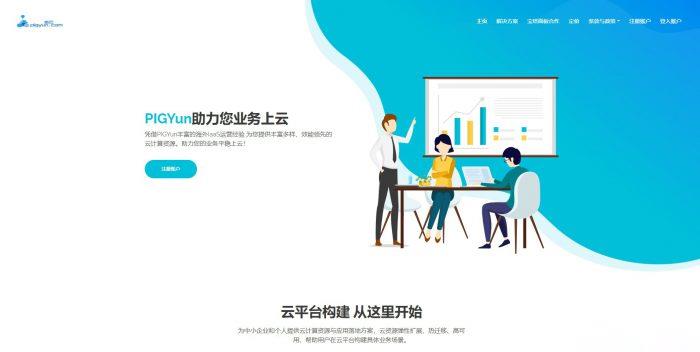
旅途云(¥48 / 月),雅安高防4核4G、洛阳BGP 2核2G
公司成立于2007年,是国内领先的互联网业务平台服务提供商。公司专注为用户提供低价高性能云计算产品,致力于云计算应用的易用性开发,并引导云计算在国内普及。目前,旅途云公司研发以及运营云服务基础设施服务平台(IaaS),面向全球客户提供基于云计算的IT解决方案与客户服务,拥有丰富的国内BGP、双线高防、香港等优质的IDC资源。点击进入:旅途云官方网商家LOGO优惠方案:CPU内存硬盘带宽/流量/防御...
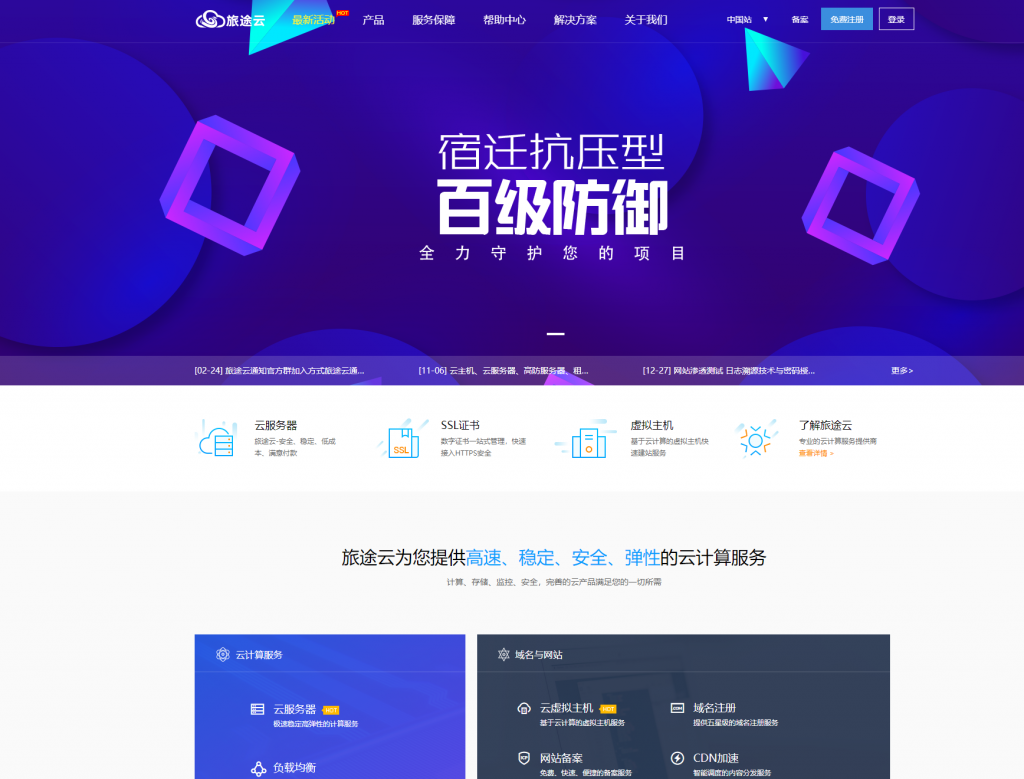
欧路云:美国CUVIP线路10G防御,8折优惠,19元/月起
欧路云新上了美国洛杉矶cera机房的云服务器,具备弹性云特征(可自定义需要的资源配置:E5-2660 V3、内存、硬盘、流量、带宽),直连网络(联通CUVIP线路),KVM虚拟,自带一个IP,支持购买多个IP,10G的DDoS防御。付款方式:PayPal、支付宝、微信、数字货币(BTC USDT LTC ETH)测试IP:23.224.49.126云服务器 全场8折 优惠码:zhujiceping...
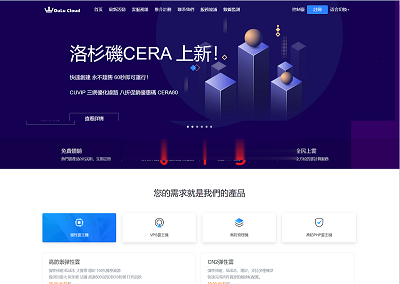
无线宽带路由器设置为你推荐
-
招标文件采购方式:公开招标命令ios10微信小程序直播功能准入要求步骤ios图书馆学、情报学期刊投稿指南x-router思科路由器有线端无法上网,而无线段却可以,用的是PPPOE拨号上网,一开始两种方法都不可以,检查宽google中国地图强大的谷歌地图,为什么中国不用起来win7关闭135端口win7下怎么关135和8909端口google分析怎样学会使用谷歌分析? 我自己想往网站分析走。fastreport2.5pm10和pm2.5的区别,pm10和pm2.5哪个危害大